3ds Max相关内容
支持导出的数据
由于X文件格式支持的数据内容相当有限,绝大多数在3ds Max中的数据都无法导出至X文件。在此列出所有能够被X格式支持的模型数据。标注有“动画”的数据指这些数据可制作动画,在不同的帧数拥有不同的值。
导出后动画的总帧数便是3ds Max下方时间条的长度。可通过调节时间条来调整需要导出的帧数。
贴图
仅导出贴图文件名,不包含目录。
材质
- 所使用的贴图,编辑材质的漫反射贴图实现。
- 材质颜色(动画),RGB数据编辑漫反射颜色实现,透明度数据编辑不透明度实现。
- UV偏移(动画),编辑贴图的UV偏移实现。
所有数据均在材质编辑器中进行编辑,编辑贴图点击图一红框中的贴图名称即可。
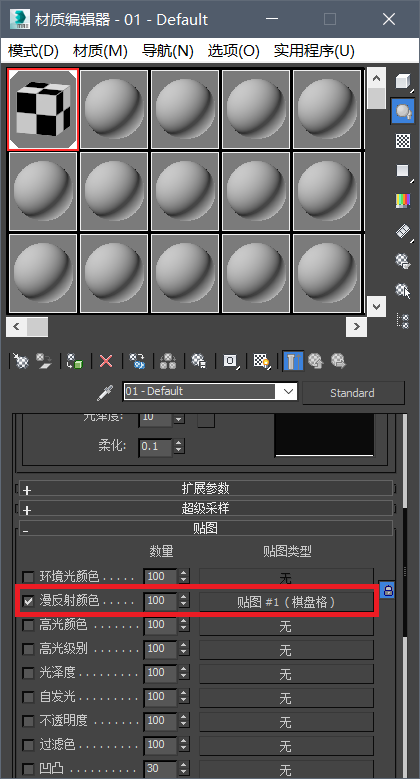
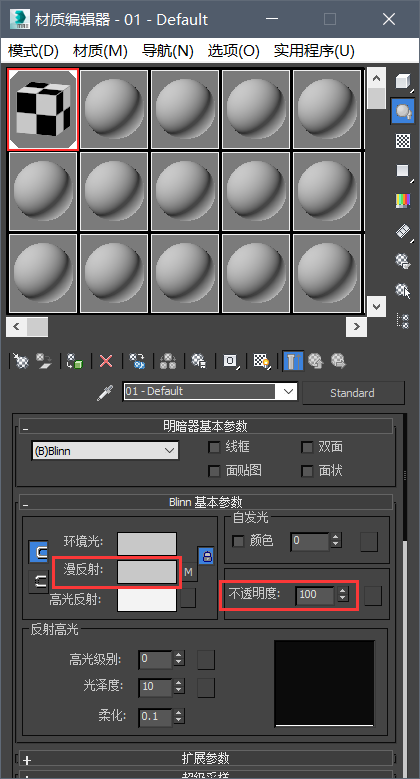
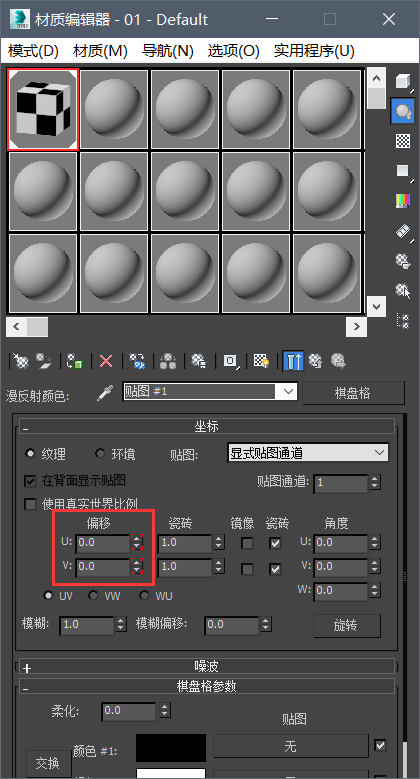
骨骼
- 骨骼名称,人物模型需注意应以
Bip为前缀。 - 骨骼间的父子关系,在层级编辑器中编辑。
- 骨骼的坐标变换(动画),包括平移、旋转、缩放变换。
- 骨骼的可见度(动画),仅有两种取值,可见和不可见。在右键骨骼的属性窗口中编辑,注意需要先勾选“可渲染”。可见性大于0.5为可见,小于0.5为不可见。
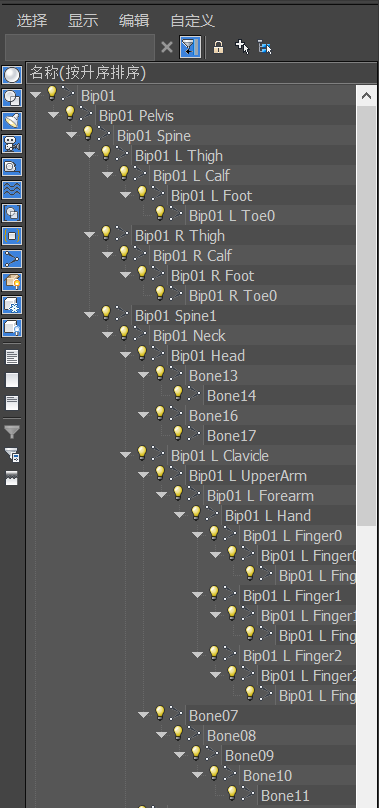
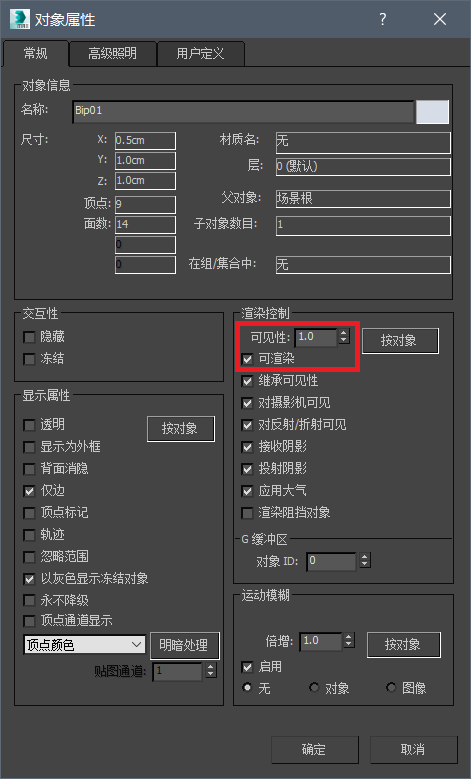
网格
- 网格名称。
- 所使用的材质。
- 模型数据(点面数据,法线数据,贴图坐标数据,蒙皮数据)。
注意只有位于最上层级的网格(即不是其他物体的子物体)才会被导出。即使网格并不需要骨骼动画,也必须添加蒙皮修改器,并添加至少一根骨骼。网格的材质需为标准类型,如果为“多维/子对象”类型的材质需要先将模型拆分,使每个网格只拥有一个标准类型材质。
注意对于骨骼数量较多的蒙皮网格,需要在蒙皮修改器的高级参数中将“骨骼影响限制”修改为4或更低,否则导出后可能产生模型扭曲的后果。
粒子
- 粒子名称。
- 粒子坐标与朝向。
- 绑定的骨骼。
在3ds Max中,粒子由灯光对象代替(灯光->标准->泛光)。要使一个粒子被导出,这个灯光需要被设为某一根骨骼的子对象,在层级编辑器中拖动完成。位于最上层级的灯光将被忽略。
如果不喜欢灯光产生的明暗效果,可以在显示窗口中将显示方式调整为“明暗处理”。
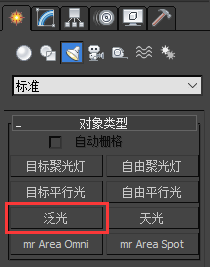
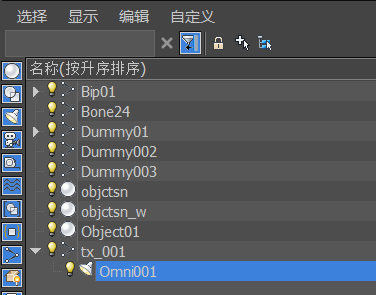
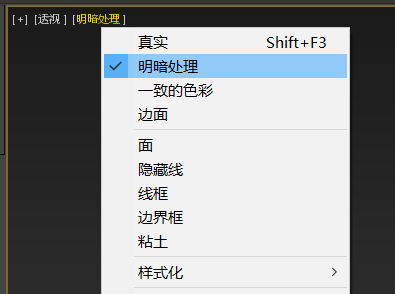
尾迹
- 尾迹名称。
- 绑定的骨骼。
- 起始点与终止点。
尾迹由仅有两个点的样条线对象代替(图形->样条线->线)。同样,要使尾迹被导出,需将样条线设置为某一根骨骼的子对象。
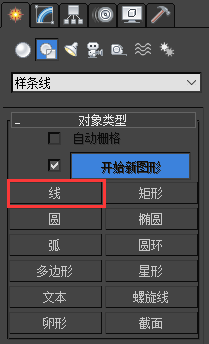
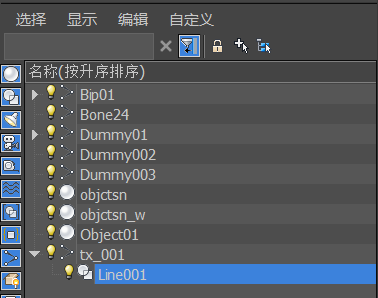
X格式转换FBX
导入FBX时设置的注意事项:勾选填充时间表,选择转换为骨骼,调整单位为厘米。